- R中的数据可视化
- R中的数据可视化(1)
- R数据可视化(1)
- R数据可视化
- Excel数据分析-数据可视化
- Excel数据分析-数据可视化(1)
- 高级Excel-可视化
- 高级Excel-可视化(1)
- 用于数据可视化的前 8 个Python库
- 用于数据可视化的前 8 个Python库(1)
- Python Matplotlib数据可视化2(1)
- Python Matplotlib数据可视化2
- Python – 数据可视化教程(1)
- Python – 数据可视化教程
- 数据科学与数据可视化的区别
- 数据科学与数据可视化的区别(1)
- 数据可视化的优缺点
- 数据可视化的优缺点(1)
- 数据可视化的优缺点(1)
- 数据可视化的优缺点
- 3D 数据可视化 Python (1)
- 具有多个数据集的可视化
- 具有多个数据集的可视化(1)
- 大数据分析-数据可视化(1)
- 大数据分析-数据可视化
- Python的时间序列数据可视化(1)
- Python的时间序列数据可视化
- 3D 数据可视化 Python 代码示例
- DocumentDB-可视化数据(1)
📅 最后修改于: 2023-12-03 15:14:55.905000 🧑 作者: Mango
Excel 中的数据可视化
Excel 是一款广泛使用的电子表格软件,可以用于数据分析、处理和可视化。本文将介绍 Excel 中的数据可视化工具和技巧,以及如何使用它们来创建美观且有效的数据可视化。
图表
Excel 中的图表是数据可视化的基础,可以帮助我们更好地理解和分析数据。Excel 提供了多种不同类型的图表,包括条形图、折线图、饼图、散点图等等。使用图表需要先将数据整理成表格形式,然后选择相应的图表类型并进行必要的调整。
以下是一个简单的例子:
| | A | B |
|---|----------|--------|
| 1 | 月份 | 销售量 |
| 2 | January | 1000 |
| 3 | February | 1200 |
| 4 | March | 900 |
选择这个表格并使用 Excel 的图表功能,可以轻松地创建一个条形图来比较不同月份的销售量。我们可以按以下步骤来完成:
- 选择表格范围,并点击“插入”菜单中的“条形图”按钮。
- 在弹出的对话框中,选择一个适合的条形图类型,例如“堆叠条形图”或“集群条形图”。
- 根据需要调整图表的大小、标题、轴标签等属性。可以通过双击图表上的元素或使用右键菜单来进行调整。
最终的图表可能看起来像这样:
条件格式
除了使用图表,Excel 还提供了许多其他的数据可视化工具。其中最常用的是条件格式,可以帮助我们快速地发现和分析数据中的模式和异常值。
条件格式可以基于数据的值、格式、规则等来设置,非常灵活。在 Excel 中,我们可以使用条件格式来标记具有特定属性的单元格、行、列或整个表格。
以下是一个例子:
| | A | B | C |
|---|----------|----------|----------|
| 1 | 商品编号 | 客户编号 | 销售金额 |
| 2 | P001 | C001 | 1000 |
| 3 | P002 | C002 | 1200 |
| 4 | P003 | C003 | 900 |
| 5 | P004 | C004 | 1500 |
| 6 | P005 | C005 | 800 |
我们可以使用条件格式来标记销售金额最高的商品或客户。按照以下步骤来完成:
- 选择销售金额列(C 列)和标题(C1 单元格),并使用“条件格式”功能来添加一个“数据条”。
- 在弹出的对话框中,将条件格式的最大值设置为“红色”,并进行必要的其他调整。
最终的表格可能看起来像这样:

数据透视表
Excel 中最强大的数据可视化工具之一是数据透视表。数据透视表可以帮助我们快速地对数据进行汇总和分析,发现其中的模式和趋势。
在 Excel 中,我们可以使用数据透视表来汇总和分析大量的数据,例如销售数据、财务数据、人力资源数据等等。使用数据透视表需要先将数据整理成表格形式,同时确保表格中没有合并的单元格和多余的空行列。
以下是一个例子:
| | A | B | C |
|---|----------|----------|---------|
| 1 | 姓名 | 部门 | 销售额 |
| 2 | Tom | Sales | 10000 |
| 3 | Jane | Marketing | 12000 |
| 4 | John | Sales | 9000 |
| 5 | Lucy | Marketing | 8000 |
| 6 | Peter | HR | 11000 |
我们可以使用数据透视表来汇总销售额数据,按部门和姓名进行分类。按照以下步骤来完成:
- 选择数据范围,并点击“插入”菜单中的“数据透视表”按钮。
- 在弹出的对话框中,选择需要汇总的数据、行和列,例如将“部门”放在行上,将“姓名”放在列上,将“销售额”放在值中。
- 在设置选项卡中对数据透视表进行设置,例如添加行和列的小计、更改货币格式等等。
最终的数据透视表可能看起来像这样:

结论
Excel 中提供了许多易于使用而且功能强大的数据可视化工具,包括图表、条件格式和数据透视表等等。使用这些工具可以帮助我们更好地理解和分析大量的数据,为业务决策提供基础。